يتوافق إطار عمل Cast مع الإصدار 15 من نظام التشغيل iOS والإصدارات الأحدث، ويتوفّر في إطارات عمل ثابتة وديناميكية.
راجِع المستند المرجعي لواجهة برمجة التطبيقات Google Cast iOS للاطّلاع على أوصاف جميع الفئات والطرق.
إعداد Xcode
الإصدار 14 من نظام التشغيل iOS
-
إضافة حزمة تطوير البرامج (SDK) لنظام التشغيل iOS الإصدار 4.8.4 إلى مشروعك
في حال استخدام CocoaPods، استخدِم
pod updateلإضافة حزمة SDK الإصدار 4.8.4 إلى مشروعك.بخلاف ذلك، استخدِم حزمة تطوير البرامج (SDK) يدويًا.
-
إضافة
NSBonjourServicesإلىInfo.plistحدِّد
NSBonjourServicesفيInfo.plistللسماح بالبحث عن الأجهزة على الشبكة المحلية بنجاح على نظام التشغيل iOS 14.يجب إضافة كل من
_googlecast._tcpو_<your-app-id>._googlecast._tcpكخدمات حتى تعمل ميزة "العثور على الأجهزة" بشكل صحيح.رقم تعريف التطبيق هو receiverID، وهو رقم التعريف نفسه المحدّد في
GCKDiscoveryCriteria.عدِّل تعريف المثال التالي
NSBonjourServicesواستبدِل "ABCD1234" برقم تعريف تطبيقك. -
إضافة
NSLocalNetworkUsageDescriptionإلىInfo.plistننصحك بشدة بتخصيص الرسالة المعروضة في طلب الموافقة على استخدام الشبكة المحلية من خلال إضافة سلسلة أذونات خاصة بالتطبيق في ملف
Info.plistالخاص بتطبيقك من أجلNSLocalNetworkUsageDescription، وذلك مثلاً لوصف عملية البحث عن الأجهزة المتوافقة مع Cast وخدمات البحث الأخرى، مثل DIAL.ستظهر هذه الرسالة كجزء من مربّع الحوار "الوصول إلى الشبكة المحلية" على نظام التشغيل iOS كما هو موضّح في النموذج التجريبي.
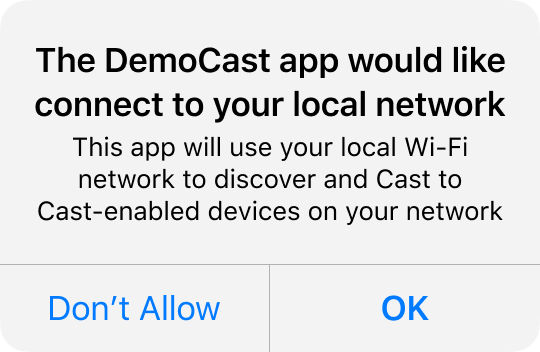
-
إعادة طرح تطبيقك على Apple App Store
ننصحك أيضًا بإعادة طرح تطبيقك باستخدام الإصدار 4.8.4 في أقرب وقت ممكن.
iOS 13
iOS 12
تأكَّد من ضبط مفتاح الوصول إلى معلومات شبكة Wi-Fi في قسم الإمكانات الخاص بالجهاز المستهدف على "مفعَّل".
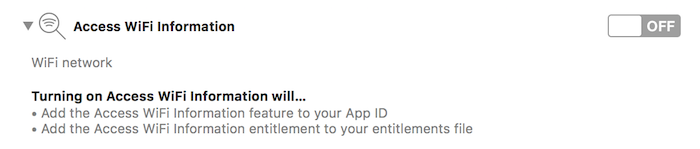
بالإضافة إلى ذلك، يجب أن يتيح ملف الإعداد إمكانية الوصول إلى معلومات شبكة Wi-Fi. يمكن إضافة ذلك في بوابة مطوّري Apple.

إعداد CocoaPods
الطريقة المقترَحة لدمج Google Cast هي استخدام
CocoaPods. لإجراء عملية الدمج، استخدِم
google-cast-sdk CocoaPods.
للبدء، اتّبِع دليل البدء.
بعد إعداد CocoaPods، اتّبِع دليل استخدام CocoaPods لإنشاء Podfile وإعداد مشروعك لاستخدامه مع حزمة تطوير البرامج (SDK) الخاصة بـ Google Cast.
في ما يلي مثال على كيفية إضافة google-cast-sdk CocoaPod إلى Podfile:
use_frameworks!
platform :ios, '15.0'
def target_pods
pod 'google-cast-sdk'
end
target 'CastVideos-objc' do
target_pods
end
target 'CastVideos-swift' do
target_pods
end
بالنسبة إلى مشروعك، عليك تحديد نطاق للوحدات لمنع حدوث تغييرات غير متوقّعة تؤدي إلى إيقاف التطبيق، كما هو موضّح بالتفصيل في دليل ملف Podfile.
في هذا المقتطف، يُسمح بالإصدار 4.8.4 والإصدارات حتى الإصدار الرئيسي التالي (major.minor.patch):
pod 'google-cast-sdk', '~> 4.8.4'
على سبيل المثال، سيشمل الرمز '~> 1.6.7' جميع الإصدارات من 1.6.7 إلى 2.0.0، ولكن بدون الإصدار 2.0.0.
الإعداد اليدوي
في ما يلي تعليمات لإضافة حزمة تطوير البرامج (SDK) لنظام التشغيل iOS في Cast إلى مشروعك بدون استخدام CocoaPods:
عمليات التنزيل
بعد تنزيل المكتبة المناسبة أدناه، اتّبِع خطوات الإعداد لإضافة إطار العمل إلى مشروعك.
مكتبات حزمة تطوير البرامج (SDK) لإرسال المحتوى على أجهزة iOS، الإصدار 4.8.4:
خطوات الإعداد
لتثبيت المكتبة، اتّبِع الخطوات التالية:
- نزِّل حزمة تطوير البرامج (SDK) المناسبة لمشروعك واستخرِجها.
- إعداد مكتبة GoogleCastSDK الديناميكية:
-
اسحب ملف
.xcframeworkالذي تم فك ضغطه إلى مشروعك الرئيسي في نافذة مستكشف مشروع Xcode (وليس إلى مشروع Pods إذا كان لديك مشروع). ضَع علامة في المربّع بجانب "نسخ كل العناصر إذا لزم الأمر"، وأضِفها إلى جميع الأهداف. -
في هدف Xcode، ضِمن علامة التبويب
General، اختَرEmbed and SignلـGoogleCast.xcframework.
إذا كنت بصدد إعداد المكتبة الديناميكية، اتّبِع الخطوات التالية بالإضافة إلى الخطوات السابقة:
- إعداد مكتبة Protobuf باستخدام الإصدار 3.13 أو إصدار أحدث
- إذا كان مشروعك يستخدم CocoaPods:
-
افتح
Podfileوأزِلgoogle-cast-sdkإذا كان متوفّرًا:pod 'google-cast-sdk'
-
أضِف مكتبة
Protobufإذا لم تكن متوفّرة:pod 'Protobuf', '3.13'
-
نفِّذ الأمر
pod installفي المجلد الجذر لمشروعك. - إذا كان مشروعك لا يستخدم CocoaPods:
-
أزِل الإصدار الحالي من
GoogleCastSDKإذا كان مثبّتًا. - أضِف مكتبة Protobuf الإصدار 3.13 أو إصدارًا أحدث، باتّباع التعليمات الواردة في مستودع Protobuf GitHub.
إذا كنت بصدد إعداد المكتبة الثابتة، اتّبِع الخطوات التالية بالإضافة إلى الخطوات السابقة:
-
في مشروع Xcode، أضِف العلامات
-ObjC -lc++إلى إعدادات الإنشاء > علامات الربط الأخرى.
-
ابحث عن مجلد Resources في الدليل الذي تم فك ضغطه،
واسحب جميع ملفات
.bundleإلى مشروعك بجانب ملفGoogleCast.xcframeworkالذي أضفته سابقًا. ضَع علامة في المربّع بجانب "نسخ كل العناصر إذا لزم الأمر"، ثم أضِفها إلى جميع الأهداف.
إعداد Mac Catalyst
بالنسبة إلى التطبيقات المتوافقة مع Mac Catalyst، استخدِم المكتبة الديناميكية لحزمة تطوير البرامج (SDK) الخاصة بـ Cast. اتّبِع عملية الإعداد اليدوي لإضافة إطار العمل إلى مشروعك. بعد ذلك، استبعِد Cast SDK بشكل مشروط من هدف Mac كما هو موضّح في مستندات Apple. يتم تجميع المكتبات الثابتة مسبقًا لبنية iOS، ما يؤدي إلى حدوث خطأ في الربط عند الإنشاء على هدف Mac.